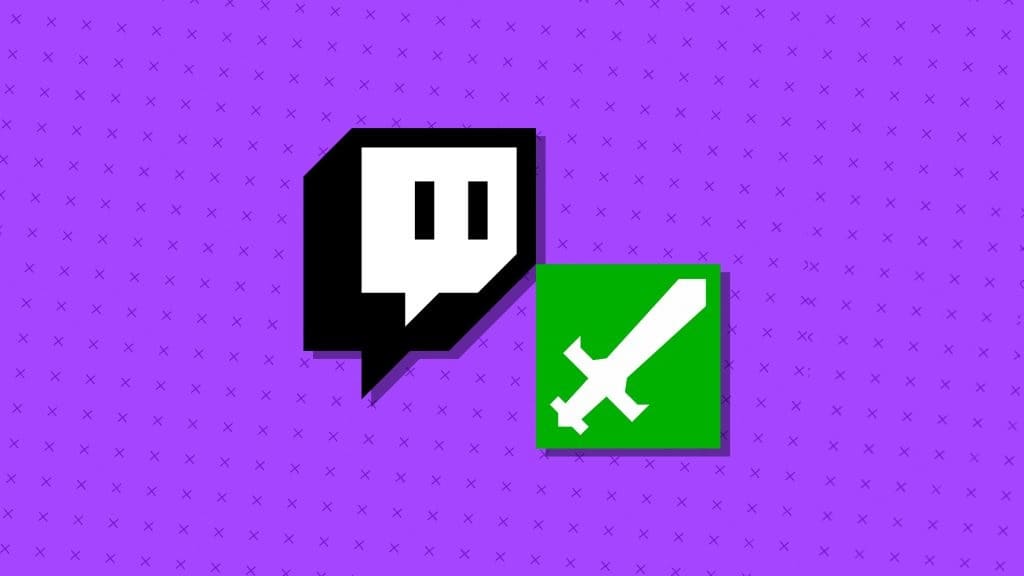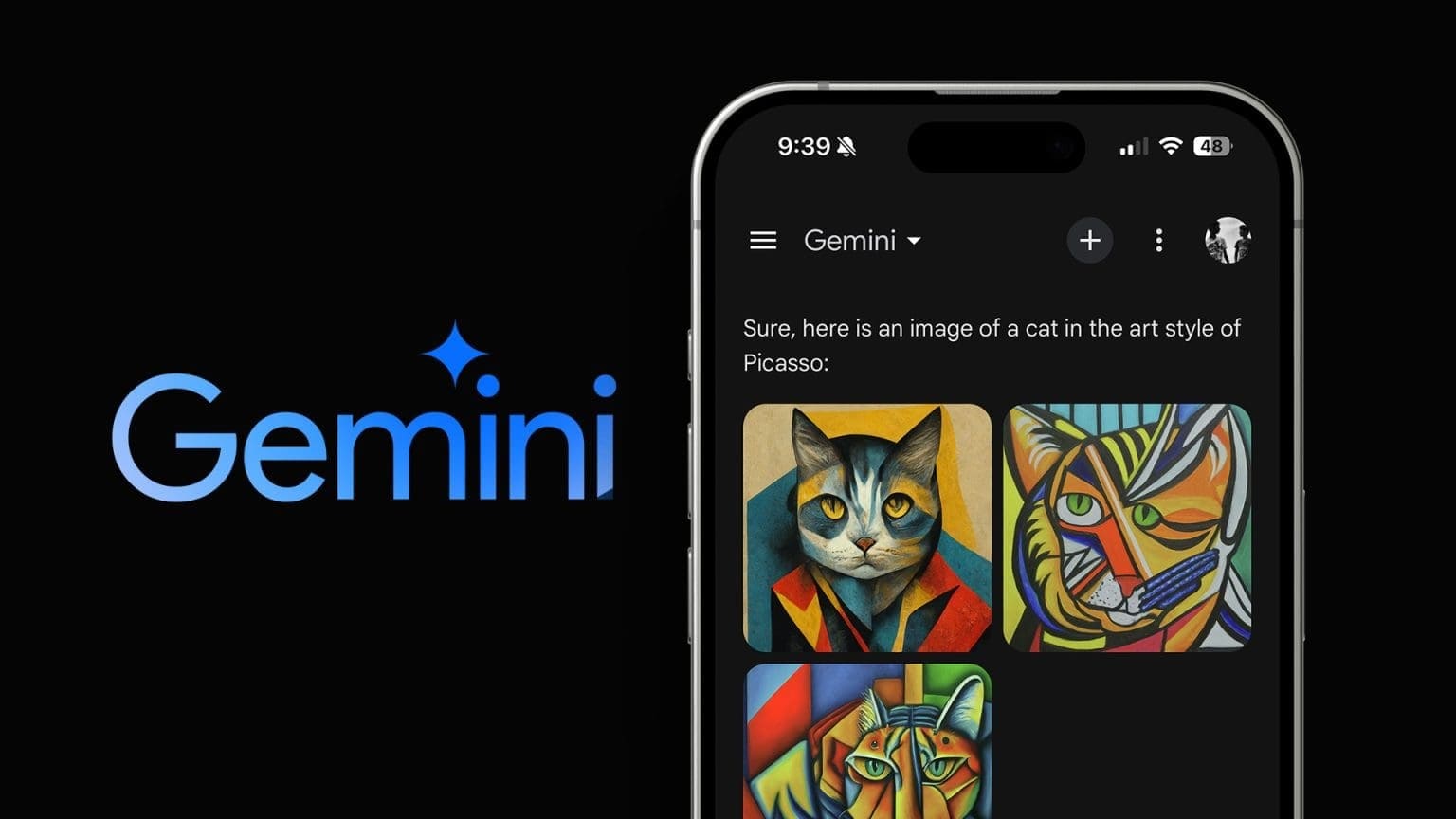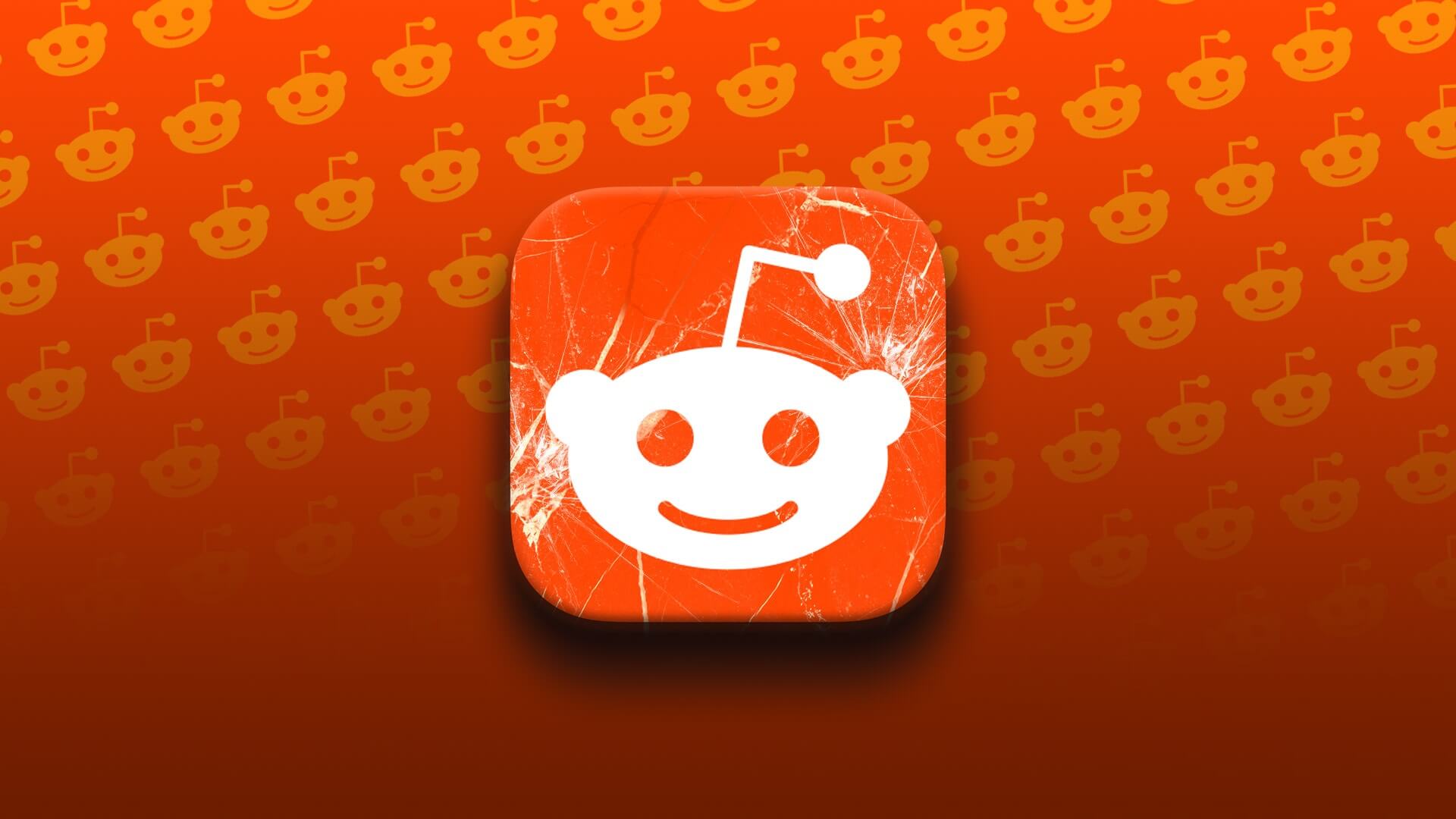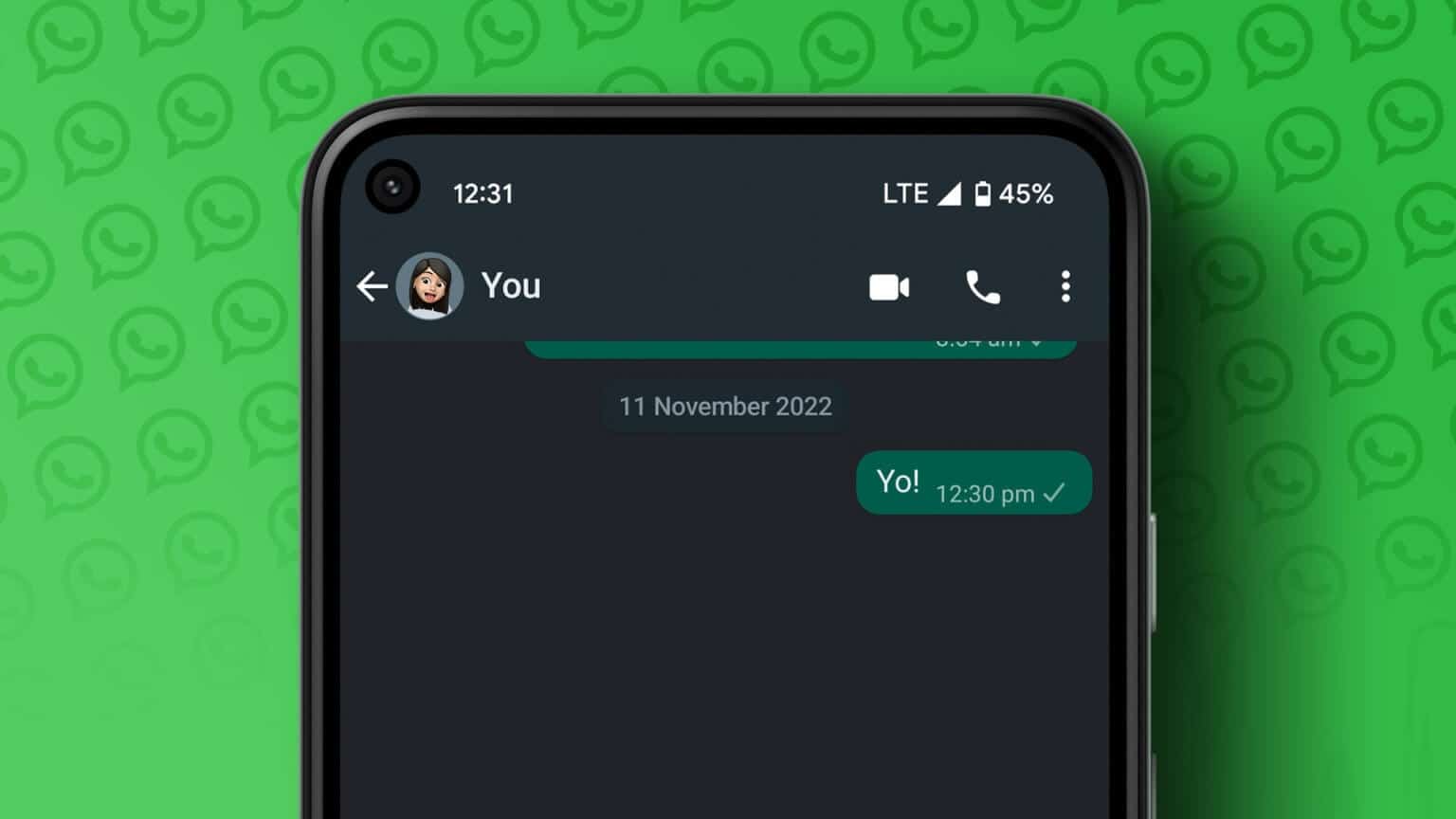تُعد الملصقات الرقمية طريقة مناسبة للتعبير عن نفسك دون كتابة كلمة أو استخدام رمز تعبيري. تدعم معظم تطبيقات المراسلة الفورية مثل WhatsApp و Signal و Telegram حزم الملصقات المختلفة. من بينها ، يتقدم Telegram مع ملصقات تفاعلية أفضل. في وقت قصير ، يمكنك ملء حساب Telegram بالعشرات من حزم الملصقات. إليك كيفية إزالة حزم ملصقات Telegram من الهاتف المحمول وسطح المكتب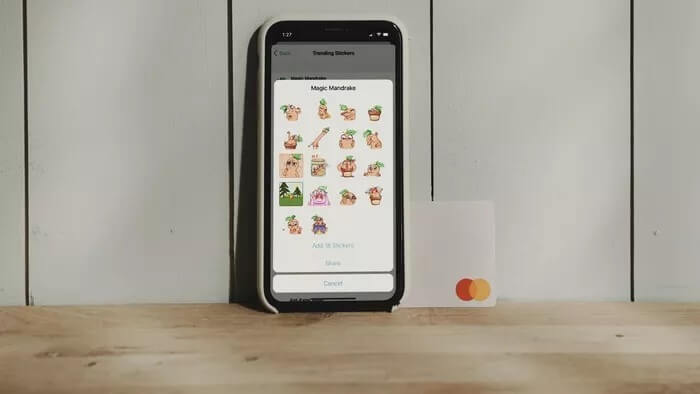
لا يقتصر دعم الملصقات في Telegram على الحزم الرسمية من Telegram فقط. الويب مليء بالمبدعين الرائعين الذين يطورون حزم ملصقات لـ Telegram. باختصار ، من السهل جدًا أن تغمرك حزم الملصقات التي لا تعد ولا تحصى ، وقد ترغب في تبسيطها في حساب Telegram الخاص بك.
قم بإزالة ملصقات الهاتف من تطبيقات الجوال
تقدم Telegram دعمًا للتطبيق الأصلي على كل من iPhone و Android. وتحمل التطبيقات واجهة مستخدم / UX مختلفة لتتناسب مع بقية المظهر على كلا النظامين الأساسيين. لنبدأ بتطبيق Telegram لأجهزة iPhone.
Telegram لأجهزة iPhone
اتبع الخطوات أدناه لترتيب حزم ملصقات Telegram أو إزالتها من تطبيق iPhone.
الخطوة 1: افتح Telegram على iPhone.
الخطوة 2: افتح أي دردشة ولاحظ رمز الملصق الصغير في شريط الرسائل.
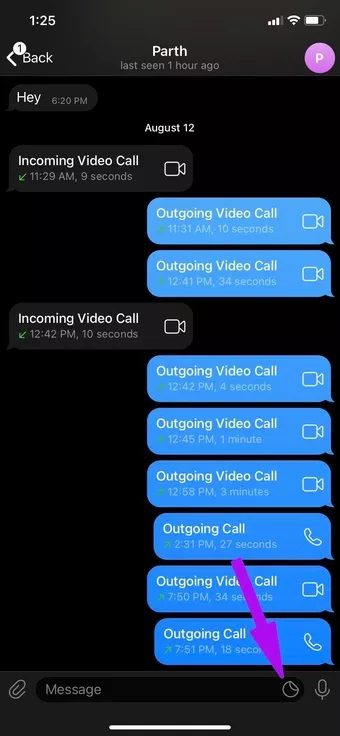
خطوة 3: اضغط عليها وسوف تفتح حزم الملصقات بترتيب رأسي.
الخطوة 4: قم بالتمرير أفقيًا على حزم الملصقات في الأعلى وانتقل إلى الإعدادات.
الخطوة 5: سترى قائمة مجموعات الملصقات في الأسفل.
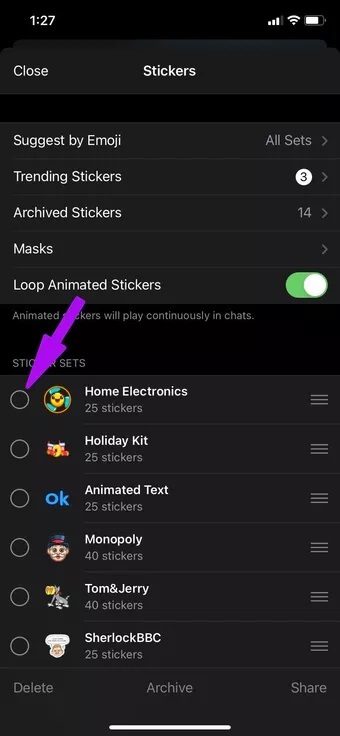
خطوة 6: حدد حزم الملصقات التي تريد إزالتها واضغط على حذف في الأسفل.
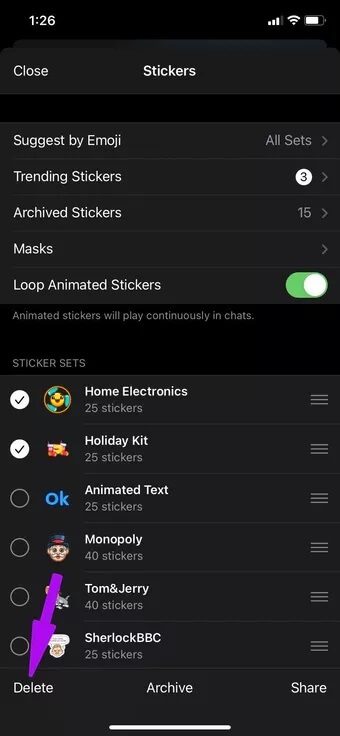
يمكنك أيضًا التمرير لليسار على أي حزمة ملصقات واستخدام زر حذف لإزالة حزمة الملصقات من حساب Telegram.
Telegram لنظام Android
يمكن لمستخدمي Android الاطلاع على الإرشادات خطوة بخطوة أدناه لإزالة حزم الملصقات من التطبيق.
الخطوة 1: افتح Telegram على هاتف Android الخاص بك وانتقل إلى أي دردشة.
الخطوة 2: اضغط على أيقونة الرموز التعبيرية الصغيرة في الزاوية اليسرى السفلية.
خطوة 3: سيتم فتح قائمة الرموز التعبيرية وتحديد الانتقال إلى قائمة الملصقات.
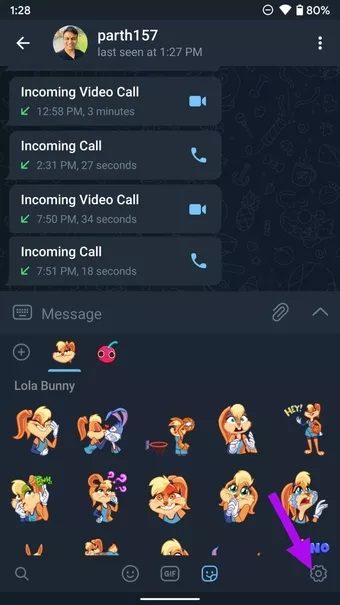
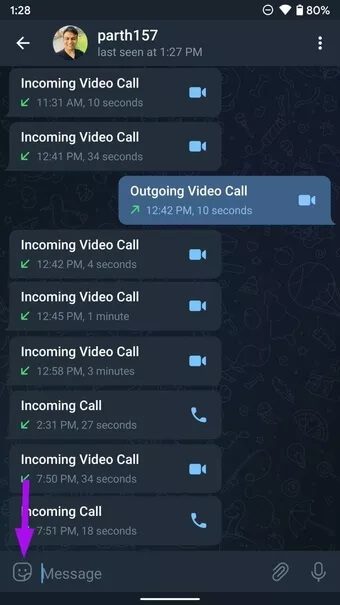
الخطوة 4: اضغط على أيقونة الإعدادات وافتح قائمة الملصقات والأقنعة.
الخطوة 5: اضغط على القائمة ثلاثية النقاط بجانب حزمة الملصقات وحدد إزالة من القائمة التالية.
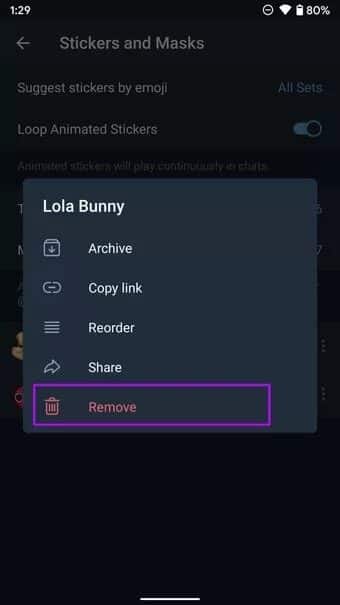
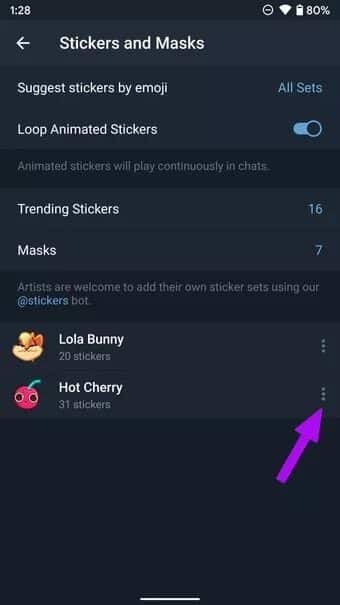
يمكنك أيضًا أرشفة حزمة ملصقات من Telegram وإعادة استخدامها من نفس قائمة الملصقات والأقنعة.
قم بإزالة ملصقات التلغرام من تطبيقات سطح المكتب
على عكس WhatsApp و Signal ، تقدم Telegram تطبيقات سطح مكتب أصلية بالفعل مع نفس مجموعة الميزات مثل تطبيقات الأجهزة المحمولة الخاصة بهم.
Telegram على macOS
تحتاج إلى الاعتماد على قائمة الإعدادات لإدارة حزم الملصقات على سطح المكتب. إليك كيفية استخدام قائمة إعدادات Telegram لإزالة الملصقات.
الخطوة 1: افتح تطبيق Telegram على جهاز Mac الخاص بك.
الخطوة 2: انقر فوق الإعدادات في الأسفل.
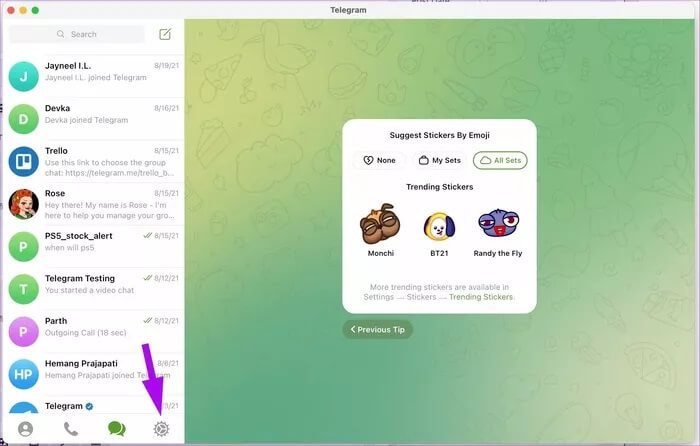
الخطوة 4: من مجموعات الملصقات ، انقر فوق أيقونة الحذف بجانب حزمة الملصقات التي تريد إزالتها.
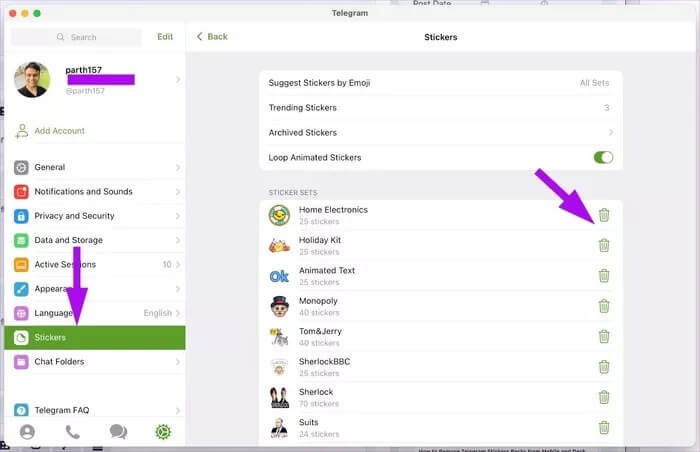
سوف يطلب Telegram تأكيدك. حدد حذف وستكون جاهزًا لاستخدام Telegram بدون ملصقات مزعجة.
Telegram على Windows
تطبيق Telegram Windows مختلف تمامًا عن تطبيق Mac. يبدو مشابهًا لتطبيق Android. تختلف أيضًا خطوات إزالة حزم الملصقات من تطبيق Telegram Windows. ها هم.
الخطوة 1: افتح Telegram على نظام Windows.
الخطوة 2: انقر فوق قائمة الهامبرغر في الأعلى وانتقل إلى الإعدادات.
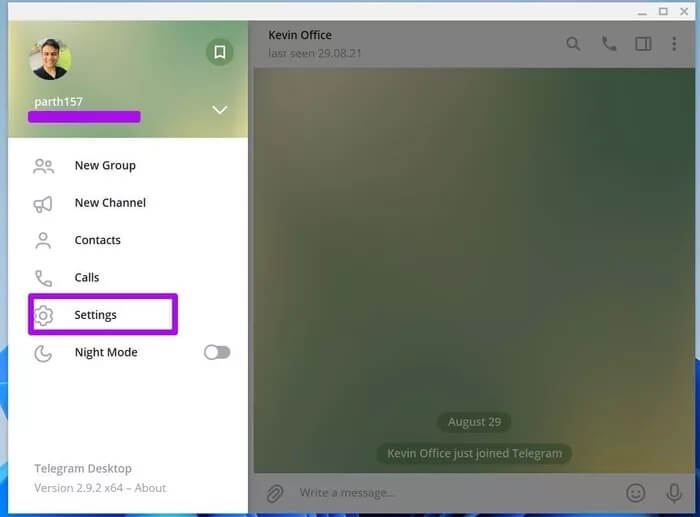
خطوة 3: اذهب إلى قائمة إعدادات الدردشة.
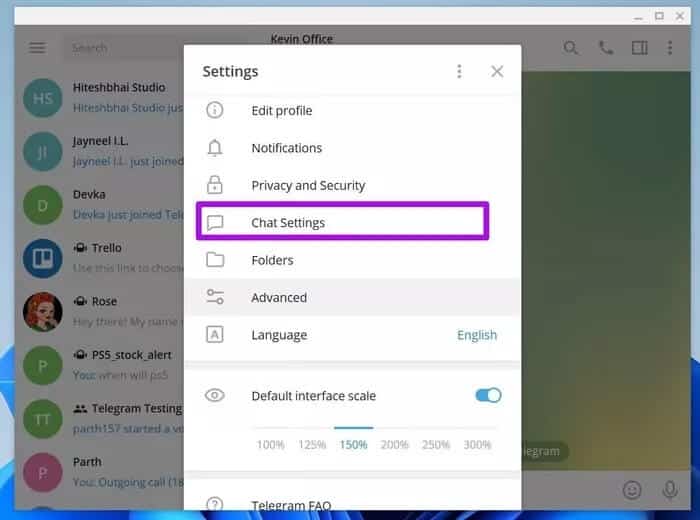
الخطوة 4: قم بالتمرير لأسفل وافتح قائمة الملصقات والرموز التعبيرية.
الخطوة 5: انقر فوق مجموعات ملصقات المدير.
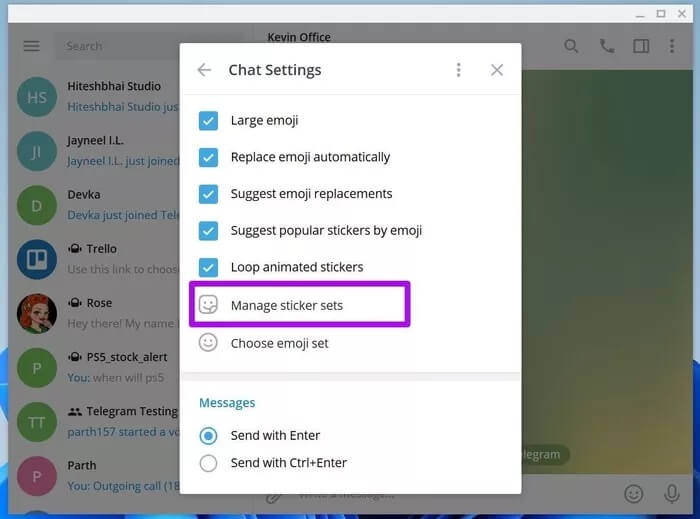
خطوة 6: انقر على أيقونة الحذف الصغيرة بجانب حزمة الملصقات. يمكنك أيضًا إعادة ترتيبها بناءً على راحتك من نفس القائمة.
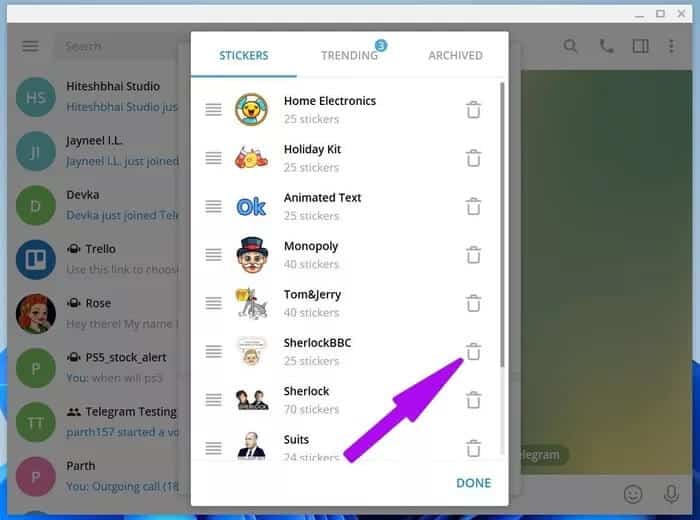
أحد السلوكيات المثيرة للاهتمام التي لاحظناها مع تطبيق Telegram Windows و Mac. على نظام Mac ، عندما تحذف حزمة ملصقات ، ستنتقل إلى قسم الأرشفة ، مما يعني أنه يمكنك دائمًا تمكينها مرة أخرى في المستقبل.
في نظام Windows ، عندما تحذف حزمة ملصقات ، ستتم إزالتها تمامًا من حسابك. لذا كن حذرًا أثناء استخدام الخيار.
استكشف الملصقات الرائجة في الهاتف
بمجرد حذف حزم الملصقات غير الضرورية من حساب Telegram الخاص بك ، يمكنك الانتقال إلى الإعدادات> الملصقات (على iPhone) أو الإعدادات> إعدادات الدردشة> الملصقات والأقنعة (على Android) وإلقاء نظرة على جميع الملصقات الشائعة الموجودة في المجتمع.
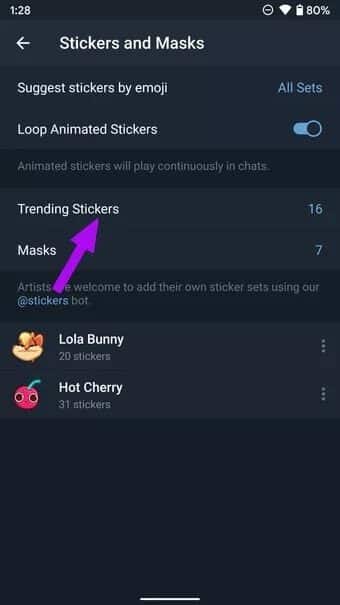
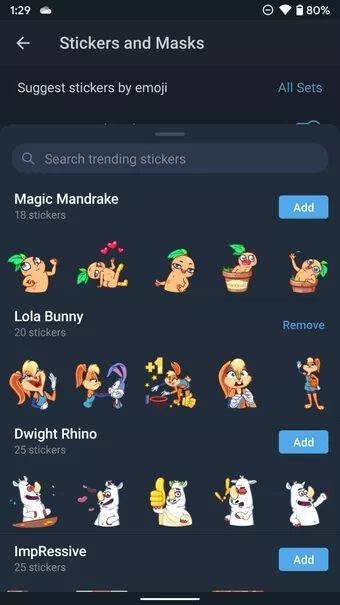
انقر فوق إضافة ودمج الملصقات الشائعة في دردشة Telegram.
تنظيم ملصقات Telegram
ملصقات Telegram مسببة للإدمان. من خلال متجر الملصقات الرسمي من التطبيق وحزم ملصقات الجهات الخارجية من الويب ، يمكنك الحصول على العشرات من حزم الملصقات في Telegram. يمكن أن يصبح العثور على الملصق المثالي لاستخدامه لغزا. يجب عليك إزالة العناصر غير الضرورية وتنظيف مكتبة حزمة الملصقات الخاصة بك من حين لآخر. ولذلك يجب عليك معرفة كيفية إزالة حزم ملصقات Telegram من الهاتف المحمول وسطح المكتب.